Как перевести AirTag в режим пропажи
AirTags полагаются на огромную сеть Apple Find My, чтобы помочь вам отслеживать вещи. Однако бывают случаи, когда Bluetooth-трекер не может передать свое местоположение, особенно если поблизости нет устройств Apple.
Если вы не можете воспроизвести звук, функция точного поиска не работает, а функция «Локатор» не показывает текущее местоположение на карте, то лучший способ двигаться вперед — перевести AirTag в режим пропажи.
Программы для Windows, мобильные приложения, игры - ВСЁ БЕСПЛАТНО, в нашем закрытом телеграмм канале - Подписывайтесь:)
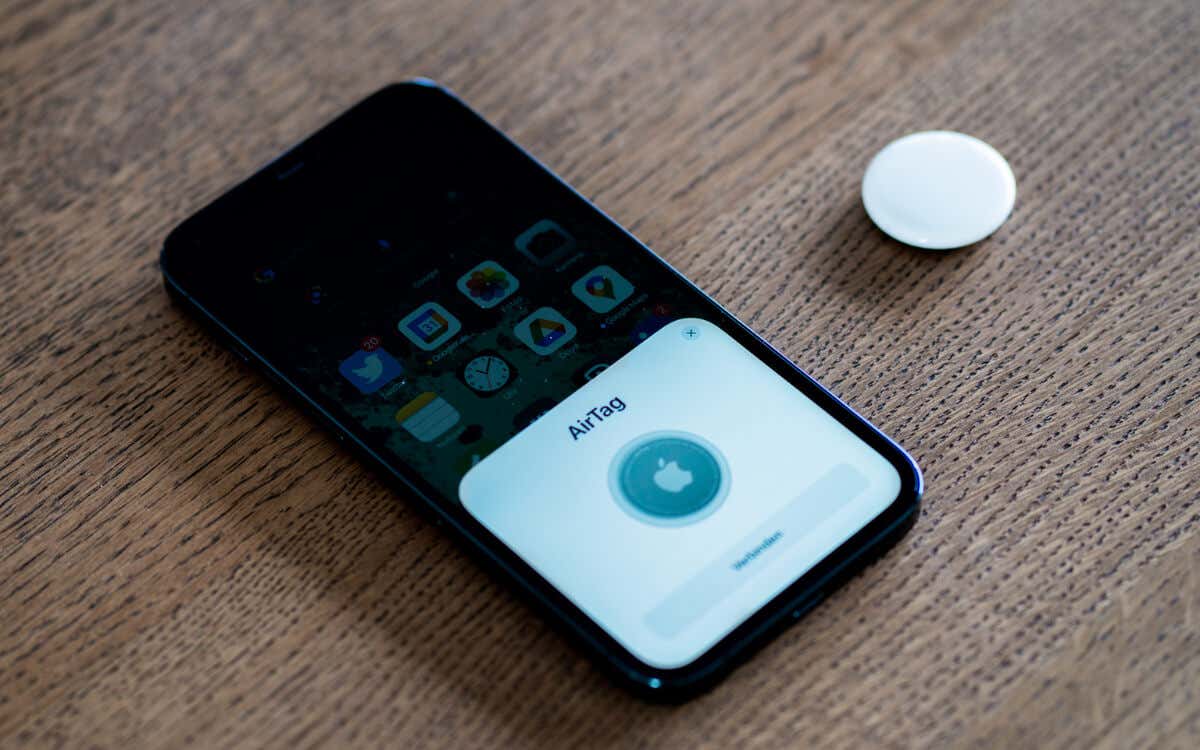
Почему вы должны пометить Apple AirTag как утерянный
Когда вы переводите AirTag в режим пропажи, вы получаете автоматическое оповещение всякий раз, когда он появляется в радиусе действия Bluetooth любого устройства Apple в сети «Найти меня».
Кроме того, любой, кто найдет ваш потерянный AirTag, может использовать свой iPhone или Android-устройство с поддержкой NFC, чтобы просмотреть вашу контактную информацию и вернуть AirTag вместе — надеюсь — с прикрепленным к вам предметом.
Как перевести AirTag в режим пропажи
Включить режим пропажи для AirTag очень просто, это можно сделать с помощью приложения «Найти меня» на iPhone или iPad. Кроме того, вы можете использовать приложение «Локатор» или «Найти элементы» на Mac или Apple Watch, чтобы активировать эту функцию. Это предполагает, что устройства используют тот же Apple ID, что и зарегистрированный AirTag.
Чтобы пометить AirTag как утерянный через устройство iOS или iPadOS, необходимо:
- Откройте приложение «Найти меня».
- Коснитесь «Элементы».
- Коснитесь потерянной метки AirTag среди списка предметов.
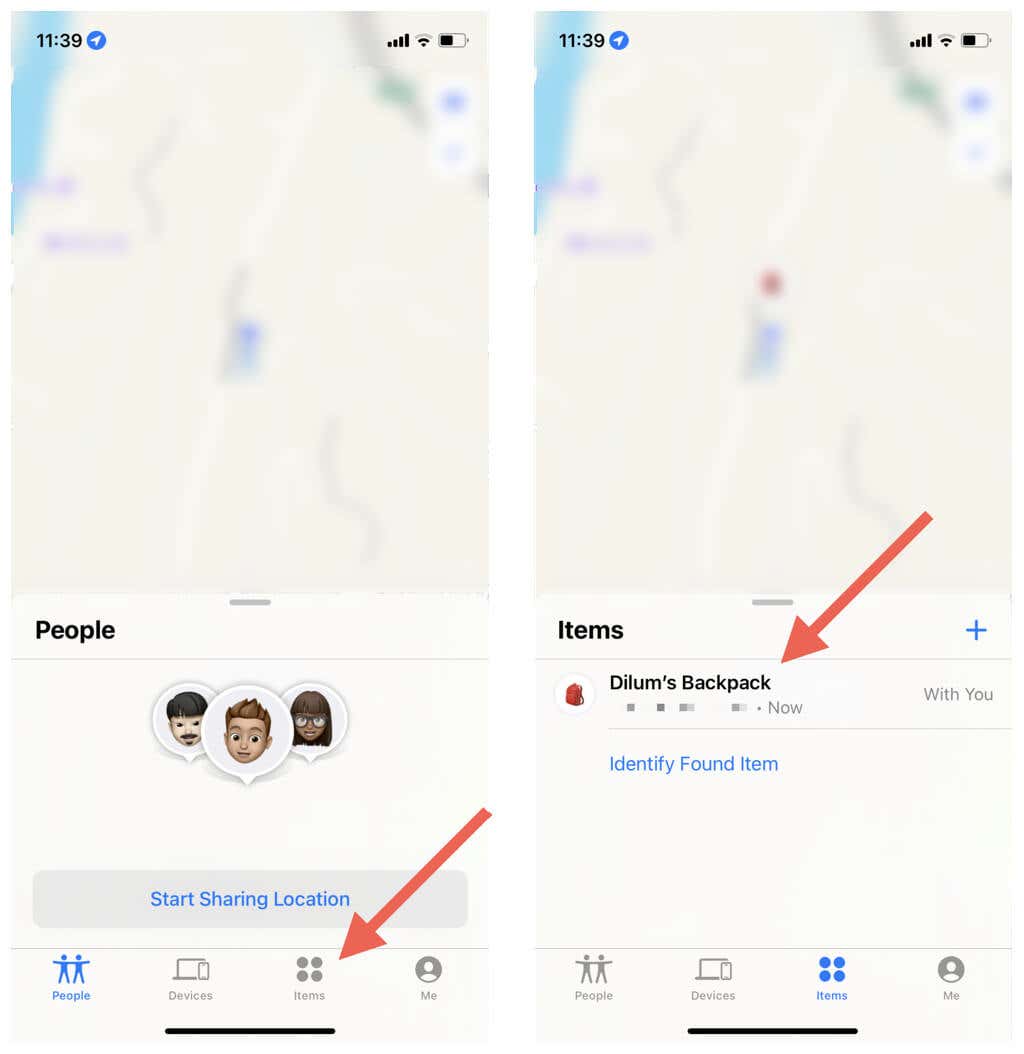
- Проведите вверх, чтобы открыть дополнительные параметры.
- Нажмите «Включить» в разделе «Режим пропажи».
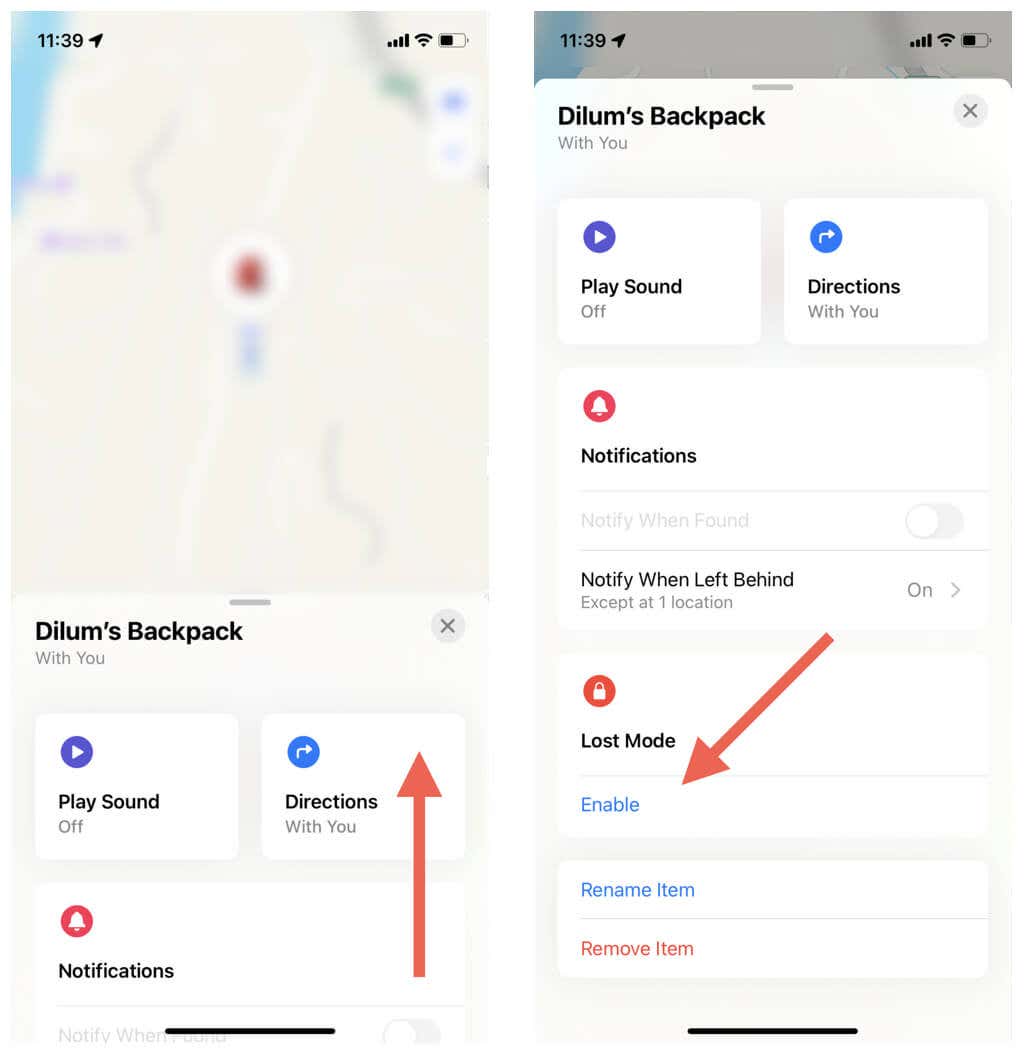
- Коснитесь «Продолжить».
- Введите свой номер телефона в поле под Телефон. Если вы предпочитаете указывать адрес электронной почты, нажмите Использовать адрес электронной почты. Нажмите «Далее», чтобы продолжить.
- Включите переключатель рядом с «Уведомлять при обнаружении», если хотите получать уведомления в случае повторного подключения AirTag к сети «Локатор».
Примечание. Параметр «Уведомить при обнаружении» отображается серым цветом, если он находится рядом хотя бы с одним из ваших устройств Apple.
- Проверьте правильность вашего номера телефона или адреса электронной почты, составьте сообщение в текстовом поле, чтобы его увидел человек, который найдет AirTag, и нажмите «Активировать». Ваш AirTag теперь находится в режиме пропажи.
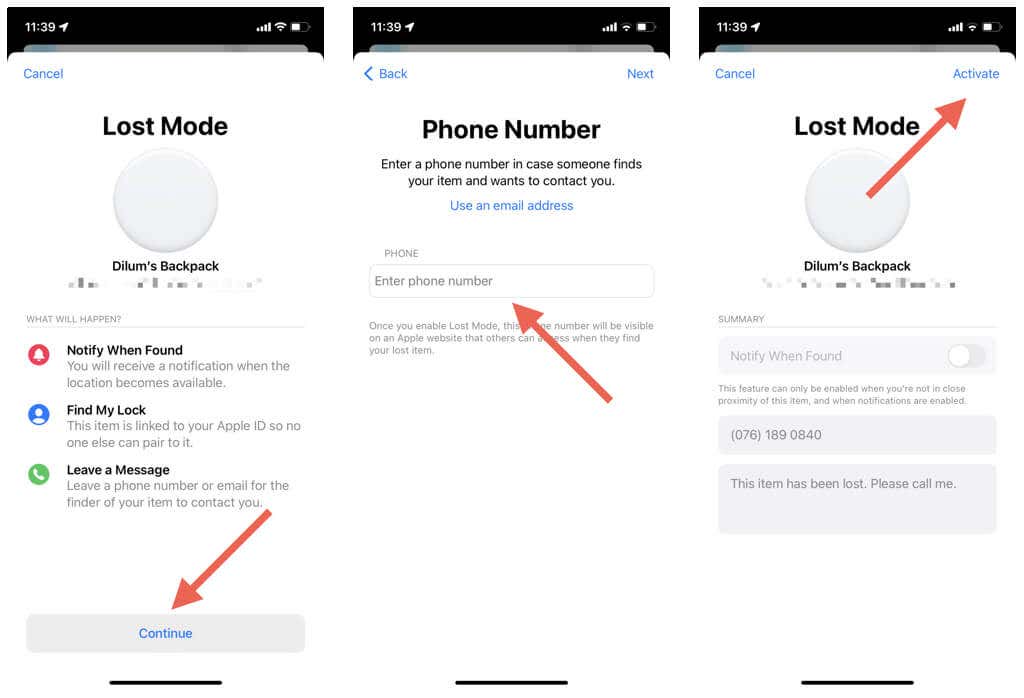
Перевод AirTag в режим пропажи на Mac очень похож. Только:
- Откройте Launchpad и выберите Find My.
- Перейдите на вкладку «Предметы» на боковой панели и выберите утерянный AirTag.
- Нажмите значок «Информация» рядом с последним известным местоположением вашего AirTag на карте.
- Выберите Включить в режиме пропажи.
- Выберите «Продолжить», введите свой номер телефона или адрес электронной почты и составьте сообщение.
- Выберите Активировать.
Вы должны использовать приложение «Найти предметы», чтобы пометить AirTag как утерянное на Apple Watch. Вот как:
- Откройте приложение «Найти предметы».
- Коснитесь трекера потерянных предметов.
- Прокрутите вниз и нажмите «Режим пропажи».
- Введите свои контактные данные и напишите сообщение.
- Нажмите Активировать.
Примечание. Вы не можете использовать версию Find My для iCloud.com, чтобы перевести AirTag в режим пропажи.
Что происходит после того, как вы переводите AirTag в режим пропажи
Apple уведомляет вас, если AirTag попадает в поле зрения сети Find My. Вы должны иметь возможность видеть приблизительное местоположение трекера предметов через приложение «Найти мои/Найти предметы» на вашем iPhone, iPad, Mac или Apple Watch.
Кто-то, кто найдет ваш потерянный AirTag, может поднести его к считывателю NFC на своем iPhone или телефоне Android белой стороной вверх. Затем они должны увидеть ссылку на веб-страницу, доступную через любой браузер, такой как Safari или Chrome, которая показывает ваш номер телефона/адрес электронной почты и специальное сообщение.
Как отключить режим пропажи AirTag
Если за это время вам удастся найти AirTag, вы можете отключить режим пропажи.
Чтобы вывести AirTag из режима пропажи через iPhone или iPad, необходимо:
- Выберите AirTag на вкладке «Элементы» приложения «Локатор».
- Выберите «Включено» в разделе «Режим пропажи».
- Нажмите «Выключить режим пропажи», а затем «Выключить» в качестве подтверждения.
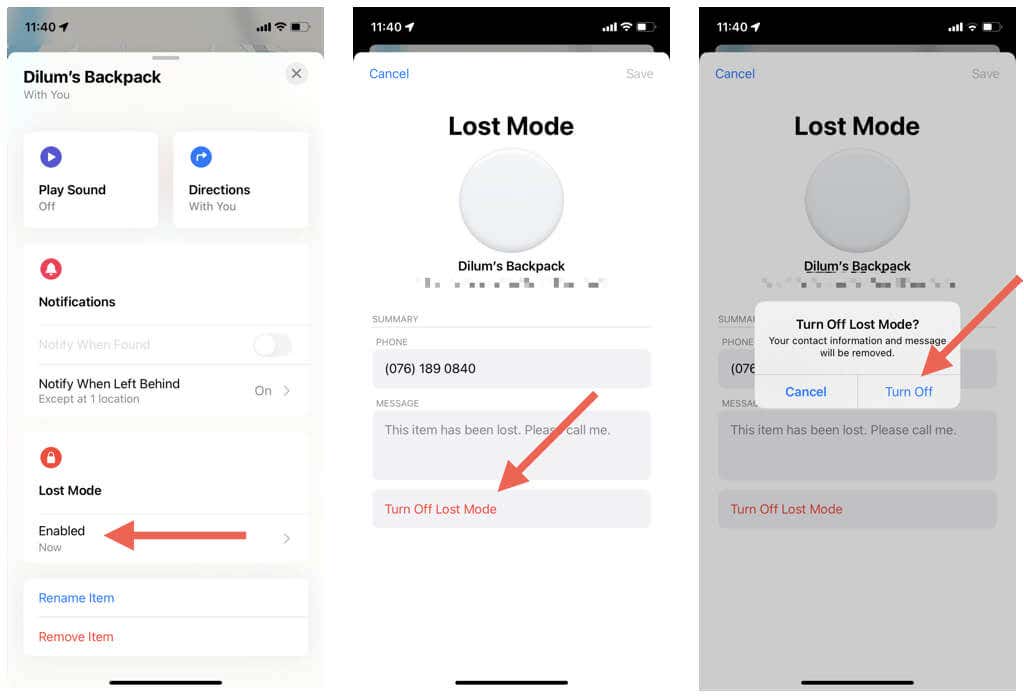
Чтобы отключить режим пропажи для AirTag через Mac, вы должны:
- Откройте приложение «Локатор» в macOS, перейдите на вкладку «Элементы» и выберите свой AirTag.
- Выберите значок «Информация» рядом с AirTag на карте.
- Выберите «Включено» в разделе «Режим пропажи».
- Нажмите «Выключить режим пропажи».
- Выберите Выключить.
На Apple Watch необходимо:
- Коснитесь AirTag в приложении «Найти предметы» на Apple Watch.
- Прокрутите вниз и нажмите «Режим пропажи».
- Отключите переключатель рядом с режимом пропажи.
AirTag: потерянное и найденное
Включение режима пропажи на AirTag не является верным способом вернуть вещь, если вы ее потеряете. Тем не менее, это увеличивает ваши шансы на получение своевременного уведомления или на то, что кто-то другой свяжется с вами, если обнаружит потерянный предмет.
Программы для Windows, мобильные приложения, игры - ВСЁ БЕСПЛАТНО, в нашем закрытом телеграмм канале - Подписывайтесь:)






